WhatsApp Business is langzaam maar zeker een van de populairste berichtenkanalen voor bedrijven aan het worden. De app maakt snelle, handige en persoonlijke gesprekken mogelijk. En dat is goed nieuws voor elk bedrijf dat de echte winkelervaring online wil brengen.
Helaas kan de gewone WhatsApp Business applicatie maar door vier gebruikers tegelijk worden gebruikt. Bedrijven die veel inkomende WhatsApp Business-berichten krijgen, hebben wellicht meer dan dat nodig. Gelukkig is er een oplossing.
In de volgende paar minuten leggen we uit hoe je WhatsApp Business gebruikt met meerdere gebruikers.
We bespreken de volgende onderwerpen:
- Hoe gebruik je WhatsApp Zakelijk voor meerdere gebruikers via de app?
- Hoe WhatsApp Zakelijk gebruiken voor meerdere gebruikers via de API
- Kan WhatsApp Business op meerdere apparaten worden gebruikt?
- Hoe Hubo één WhatsApp Business-telefoonnummer beheert met 130+ winkellocaties
- Hoe klantenserviceteams WhatsApp Business beheren met meerdere gebruikers
Wil je meteen aan de slag? Vraag een WhatsApp Business API-account aan via Trengoen begin binnen 10 minuten met het gebruik van WhatsApp Business voor meerdere gebruikers.
WhatsApp Business met meerdere gebruikers voor grotere bedrijven: de app
De officiële app WhatsApp Business is gemaakt voor kleine bedrijven met een laag aantal inkomende berichten. Daarom is hij bedoeld voor een kleine groep mensen. Tot september 2021 kon de WhatsApp Business-app slechts op twee apparaten worden gebruikt.
Onder het nieuwe bètaprogramma kunnen teams de app gebruiken op vijf Android-apparaten, inclusief één telefoonnummer. Dit betekent dat je de gratis app WhatsApp Business nog steeds niet op twee telefoons kunt gebruiken.
Als je de app WhatsApp Business gebruikt op meerdere apparaten, moet je dit zien als een snelle oplossing. Op de lange termijn zul je tegen problemen aanlopen:
- Geen interne communicatiemogelijkheden
- Geen mogelijkheid om de prestaties van specifieke gebruikers bij te houden
- Beperkte automatiseringsmogelijkheden
De enige manier om volledig pro te worden, is door de API te gebruiken met je zakelijke WhatsApp-accountgegevens.
WhatsApp Business met meer dan vier gebruikers voor grotere bedrijven: de API
Voor grotere bedrijven die WhatsApp Business willen gebruiken met een zakelijk account met meer dan vier gebruikers, introduceerde WhatsApp de WhatsApp Business API. Hiermee kun je:
- WhatsApp Business met meerdere gebruikers beheren: Wijs berichten toe aan collega's, voer interne discussies en help meer klanten.
- Gesprekken automatiseren: Zet chatbots in, stel Rules in en stuur quick and auto replies.
- Krijg waardevolle inzichten: Monitor het aantal gesprekken, sluitingstijden, veelgestelde vragen en meer.
De WhatsApp API heeft een venster van 24 uur. Als een klant contact met je opneemt, heeft je bedrijf 24 uur de tijd om te reageren. Daarna kun je alleen reageren door templates te sturen. Dit zijn berichten die door WhatsApp al eerder zijn goedgekeurd.
Hoe gebruik je WhatsApp Zakelijk voor meerdere gebruikers via de app?
Als je de app WhatsApp Business wilt gebruiken met meerdere apparaten of gebruikers op een zakelijke account, moet je je aanmelden voor de bèta. Dit proces is eenvoudig en duurt slechts een paar minuten.
- Ga eerst naar je WhatsApp Business-app
- Tik vervolgens op het icoon 'meer opties'.
- Druk op "Gekoppelde apparaten".
- Druk op 'Multi-device beta'.
- Druk op 'join beta'.
Nu je je bij het programma hebt aangesloten, kunt je meerdere apparaten aan jouw telefoon koppelen. Dit kan ook in de sectie 'Gekoppelde apparaten'.
Hoe gebruik je WhatsApp Business met meerdere gebruikers via de API?
De WhatsApp Business API heeft geen eigen interface. Om hem te gebruiken heb je een klantenserviceplatform zoals Trengo nodig. In een mum van tijd ben je er klaar voor:
- Aanmelden voor een gratis proefaccount.
- Je WhatsApp Business-telefoonnummer verbinden met Trengo
- De WhatsApp API aanvragen
Binnen tien minuten ben je klaar om WhatsApp Business met je team te gebruiken. In de tussentijd helpt het team van Trengo je door het goedkeuringsproces van WhatsApp heen.
Gebruikers toevoegen
Het instellen van Trengo voor het beheren van meerdere gebruikers van WhatsApp Business-accounts is eenvoudig en snel. Het toevoegen van een nieuwe gebruiker is bijvoorbeeld binnen enkele minuten gedaan.
Wanneer je een gebruiker toevoegt, kunt je deze specifieke rechten geven, ook wel "staff permissions" genoemd. Je kunt kiezen uit vier verschillende types:
- Accountbeheerder (kan collega's uitnodigen, de statistieken bekijken, gesprekken beheren)
- Supervisor (kan gesprekken beheren, gespreksgeschiedenis van contacten bekijken)
- Gebruiker (kan alleen berichten beantwoorden die aan hem zijn toegewezen)
- Gebruiker 'light' (kan alleen gesprekken toewijzen, maar niet beantwoorden)
Gesprekken toewijzen aan jezelf of aan collega's
Wanneer je een klein team hebt en een relatief laag aantal inkomende WhatsApp-berichten, kunnen jij en je team handmatig berichten aan elkaar toewijzen. Zo worden berichten nooit meer dan één keer beantwoord.
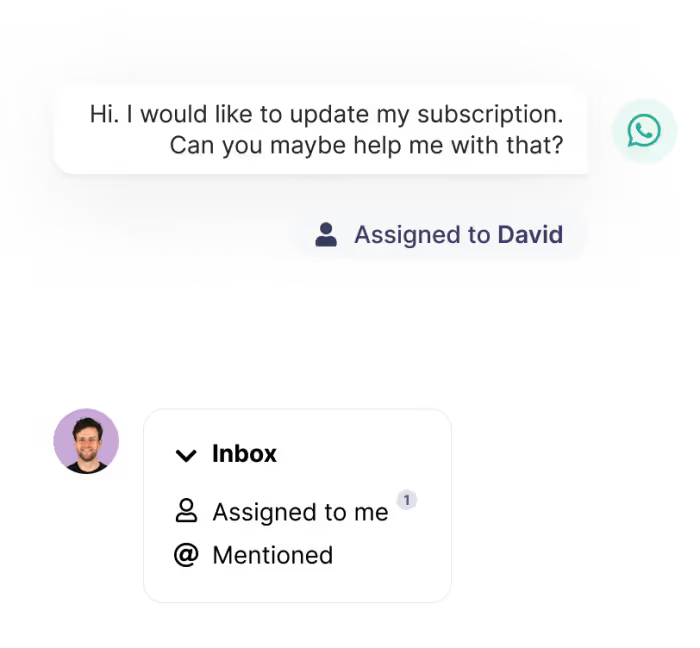
Werk je met een groot team en een groot aantal inkomende WhatsApp Business-berichten, dan wordt het snel tijdrovend om alles handmatig toe te wijzen. Daarom kun je dit proces automatiseren. Met de round-robin regel krijgen alle agenten in je team precies hetzelfde aantal berichten per dag toegewezen.
Werk samen aan WhatsApp Business-gesprekken met meerdere gebruikers
Een team dat meerdere gebruikers WhatsApp Business beheert, moet ook met elkaar kunnen communiceren. In een gedeelde team-inboxoplossing kan dit door elkaar interne berichten te sturen, ook wel tagging genoemd.
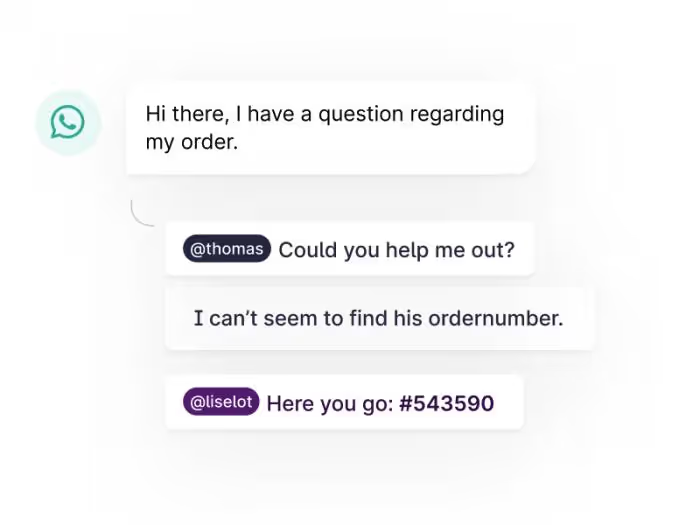
Hiermee hoef je niet voortdurend heen en weer te schakelen tussen je WhatsApp Business-berichten en de teamchat-app om met je collega's te praten.
Automatiseer gesprekken met chatbots
Klantenservice kan een overweldigende baan zijn, vooral als het druk is. Voor je het weet worden jouw antwoordtijden steeds langer. En dat schaadt je klanttevredenheidsscores. Daarom kan een beetje automatisering geen kwaad.
In Trengo kun je een chatbot voor WhatsApp activeren die leads verzamelt, veelvoorkomende vragen beantwoordt en klanten automatisch doorstuurt naar de juiste collega. Dus zelfs als je met meerdere gebruikers samenwerkt, zullen berichten nooit onder de radar verdwijnen.
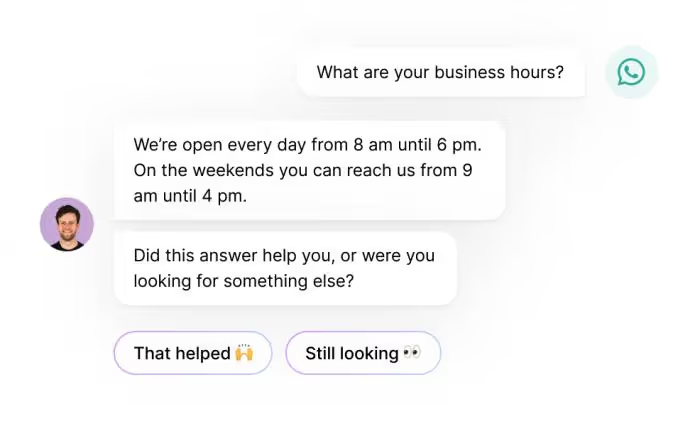
Stel auto replies in voor wanneer jouw team niet beschikbaar is
Een ander voordeel van Trengo en het beheer van WhatsApp Zakelijk meerdere gebruikers is dat je auto-replies kunt gebruiken. Zo krijgen klanten altijd een antwoord, zelfs buiten kantooruren.

Dit is een belangrijke feature, vooral omdat het niet mogelijk is je WhatsApp-account buiten kantooruren 'af te sluiten'. Klanten kunnen op elk uur van de dag besluiten een bericht te sturen, waardoor er altijd een reactie moet komen.
Quick replies voor jouw hele team
Je kunt Trengo ook gebruiken om snel antwoorden te versturen via WhatsApp Business. Met een snel antwoord kun je gestandaardiseerde antwoorden selecteren op vragen die je vaak gesteld worden. Dit bespaart veel tijd. Als je WhatsApp Business zakelijk meerdere gebruikers gebruikt, zorgt het gebruik van snelle antwoorden ervoor dat het hele bedrijf dezelfde toon en stem gebruikt.
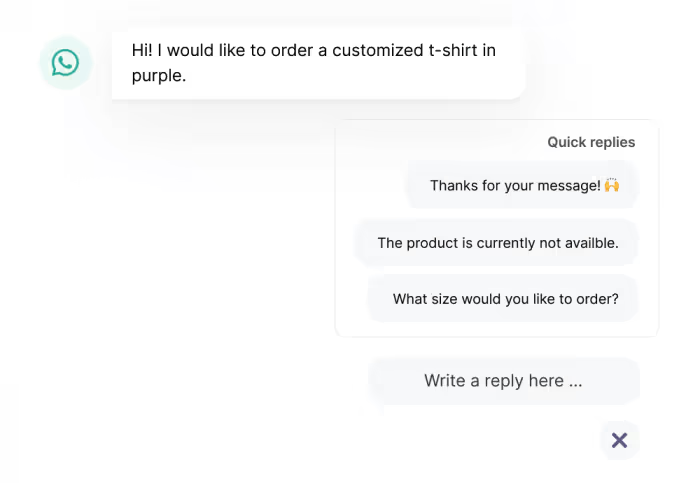
Beslissen tussen de WhatsApp Business-app en de WhatsApp Business API
Kiezen tussen de WhatsApp Business-app en de WhatsApp Business API kan in het begin een beetje ingewikkeld zijn. Daarom hebben we onderstaande afbeelding gemaakt om het veel makkelijker te maken.
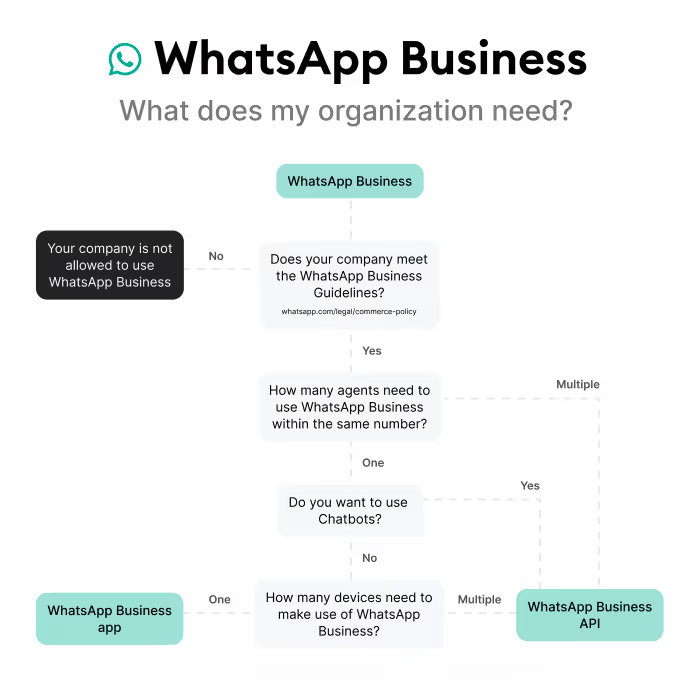
Use cases: hoe klantenservice, marketing en sales profiteren van het gebruik van WhatsApp Business via Trengo
Hoe klantenserviceteams WhatsApp Business gebruiken met meerdere gebruikers
Klantenservice-teams die WhatsApp Business via Trengo gebruiken, profiteren van een betere workflow. Wanneer een WhatsApp Business-bericht binnenkomt, kun je het proces van toewijzing aan de juiste gebruiker volledig automatiseren. Dit kan worden gedaan op basis van trefwoorden in het bericht, of door middel van round-robin, zodat elke gebruiker dezelfde workload heeft. Mocht het ook nodig zijn dan kan je berichten ook handmatig aan collega's toewijzen.
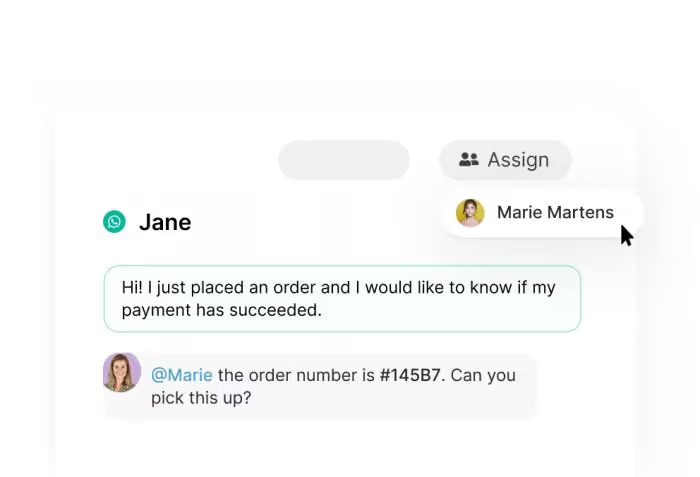
Als je een klantvraag met een collega moet bespreken, kun je dat rechtstreeks in de WhatsApp-thread doen. Je hoeft niet over te schakelen naar een externe teamchat.
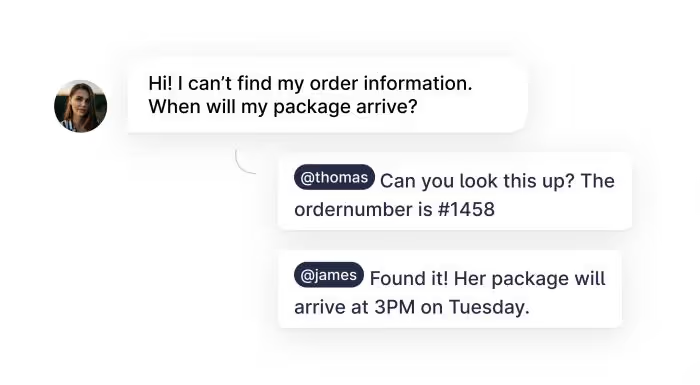
Elke klanteserviceedewerker heeft te maken met het beantwoorden van veelgestelde vragen. "Wanneer wordt mijn pakket geleverd?". "Wat is het retourbeleid?". "Wat zijn de openingstijden?". En ga zo maar door. Met quick replies beantwoord je deze vragen met één druk op de knop beantwoorden. Dit bespaart jou tijd, terwijl klanten ook snel een antwoord krijgen.
Verstuur automatisch een CSAT-enquête zodra een gesprek is afgerond. Daarnaast houd je makkelijk de gemiddelde reactietijd bij, het totale aantal gesprekken en hoe lang gebruikers erover doen om vragen te beantwoorden.
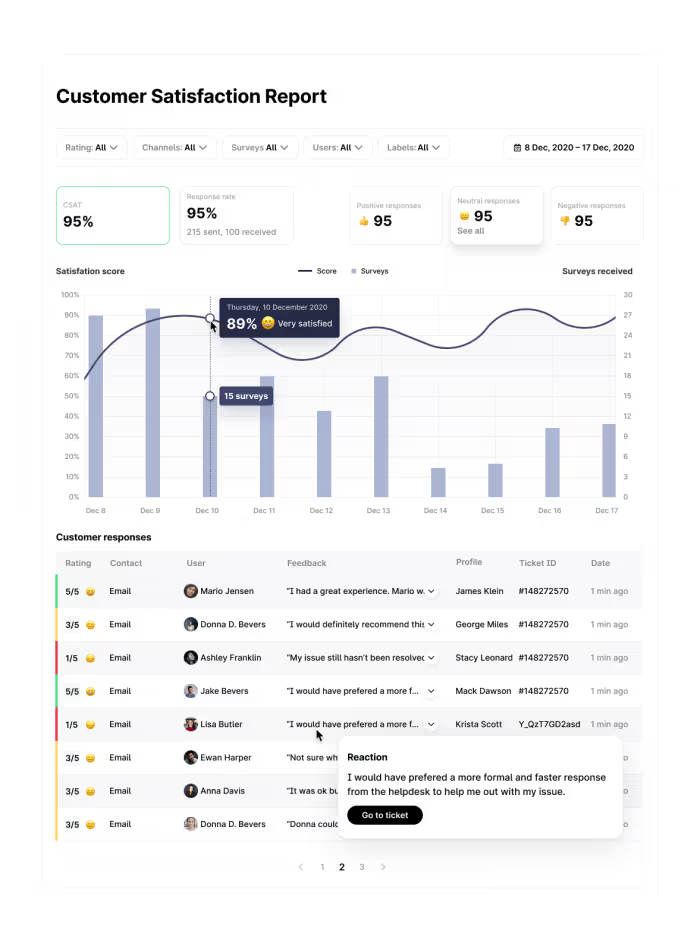
Hoe marketing- en salesteams WhatsApp Business gebruiken met meerdere gebruikers
Als je actief bent in digitale marketing, ben je waarschijnlijk op de hoogte van click-to-WhatsApp-advertenties. Dit zijn advertenties die mensen die erop klikken doorsturen naar een WhatsApp-chat met je bedrijf. Het is een geweldige manier om een WhatsApp Business-gesprek te beginnen met prospects en leads te verzamelen. Door de juiste WhatsApp-instellingen te gebruiken, krijgt je verkoopteam een melding om deze WhatsApp Business-berichten meteen op te pikken.
Elke lead die binnenkomt moet worden gekwalificeerd. Dit kan een tijdrovend proces zijn voor het salesteam. Met Trengo automatiseer je dit proces door een no-code bot te bouwen. De bot stelt een paar meerkeuzevragen en verzamelt zo klantinformatie. Denk aan land, bedrijfsnaam, bedrijfsgrootte, etc. Daarna weten ze precies naar welke salescollega het gesprek moet worden doorgestuurd.
Je kunt ook een stap verder gaan en de hele buyer's journey via WhatsApp laten gaan. Hier is een voorbeeld van hoe dat eruit ziet:
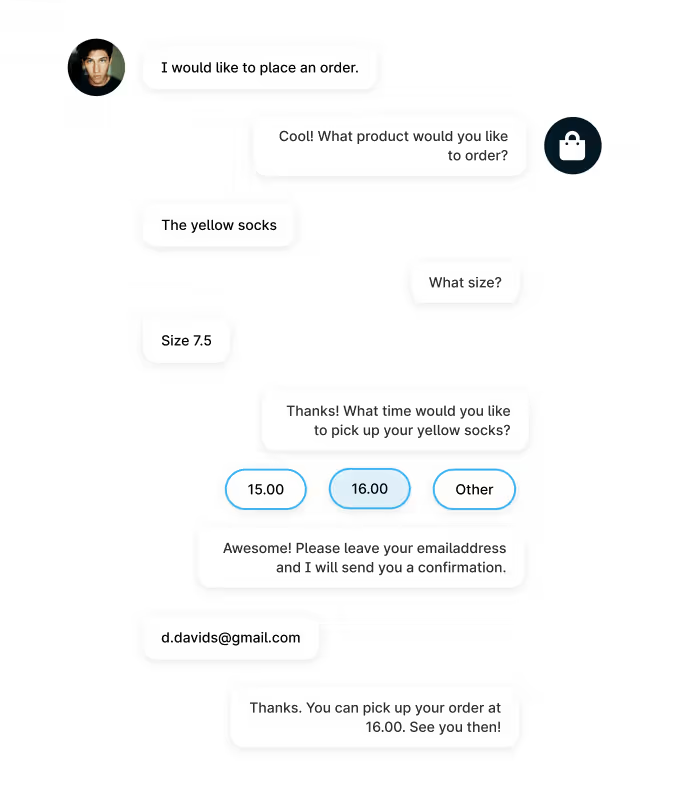
Inspiratie: hoe Trengo-gebruikers WhatsApp Business beheren met meerdere apparaten en gebruikers
Hoe Hubo één WhatsApp Business-nummer beheert met 130+ winkellocaties
De Nederlandse retailgigant Hubo heeft meer dan 130 winkellocaties verspreid over heel Nederland. Al die winkels zijn bereikbaar via hetzelfde WhatsApp Business nummer op hun website.
Alle inkomende berichten worden automatisch doorgestuurd naar de juiste locatie.
Dit betekent dat ze één WhatsApp Business-nummer communiceren in al hun marketing en er tegelijkertijd voor zorgen dat klanten in contact komen met de juiste locatie.
Wil je dezelfde service aanbieden als Hubo, neem dan deze stappen:
- Verbind je WhatsApp Business nummer met Trengo.
- Activeer de locatiezoeker om ervoor te zorgen dat berichten op de juiste winkellocaties terechtkomen.
- Vermeld het WhatsApp Business-nummer in al je marketing.
Zo biedt het team van autodealer Muntstad snelle en efficiënte service via WhatsApp Business
Een tijdje geleden spraken we met een van de grootste autodealers in Nederland over hoe zij een gedeeld WhatsApp Business-account gebruiken.
Het bedrijf ontvangt maandelijks ongeveer 900 nieuwe aanvragen via WhatsApp Business. En door WhatsApp Business als chat op hun website toe te voegen, zijn ze altijd bereikbaar voor klanten.
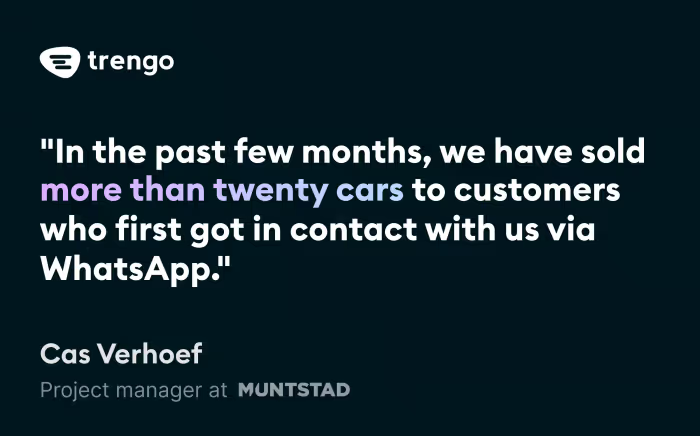
Muntstad is een groot bedrijf, met meerdere klantgerichte teams. In plaats van elk inkomend WhatsApp-bericht te moeten controleren en handmatig door te sturen naar het juiste team, hebben ze dit proces in Trengo geautomatiseerd. En zo een efficiënt proces voor WhatsApp Business meerdere gebruikers mogelijk gemaakt.
Ze hebben rules ingesteld die inkomende WhatsApp-berichten automatisch labelen op basis van bepaalde trefwoorden. Een voorbeeld van een label dat ze gebruiken is 'after-sales inquiry'. Berichten met dit label kunnen direct worden opgepakt door het after-sales team. Zo gebruiken ze Whatsapp Business meerdere gebruikers en werken ze efficiënt samen aan het beantwoorden van WhatsApp Business-berichten.
Lees meer over hoe Muntstad klantenservice biedt via WhatsApp Business
Begin met het beheren van WhatsApp Business met meerdere logins
Kan WhatsApp Business worden gebruikt door meerdere gebruikers? Ja!
De API zorgt ervoor dat WhatsApp Business meerdere gebruikers eenvoudig is. Klaar om aan de slag te gaan met de WhatsApp Business API? Met Trengo kun je binnen tien minuten na aanmelding beginnen met het beheren van je WhatsApp Business meerdere gebruikers.
Vraag een gratis demo aan
Lees alles wat je moet weten over Zakelijk WhatsApp voor meerdere gebruikers:
- Hoe meerdere WhatsApp Business-accounts beheren in één overzicht
- De ultieme gids voor zakelijk succes via WhatsApp
- Prijzen WhatsApp Zakelijk
Veelgestelde vragen (FAQ's)
1. Kunnen meerdere gebruikers WhatsApp Business gebruiken?
Ja, meerdere gebruikers kunnen WhatsApp Business gebruiken, maar de methode hangt af van of je de WhatsApp Business App of de WhatsApp Business API gebruikt. De app staat maximaal vier gebruikers toe (via gekoppelde apparaten), terwijl de API, gebruikt met een platform zoals Trengo, een onbeperkt aantal gebruikers in staat stelt om gesprekken samen te beheren.
2. Hoeveel mensen kunnen één WhatsApp-account gebruiken?
Als je de gewone WhatsApp Business-app gebruikt, kan slechts één gebruiker tegelijk toegang krijgen tot het account, plus maximaal vier extra apparaten via WhatsApp Web. Als je echter de WhatsApp Business API gebruikt die is verbonden met een gedeeld inboxplatform zoals Trengo, kun je zoveel teamleden toevoegen als nodig is om klantgesprekken tegelijkertijd af te handelen.
3. Hoe gebruik je WhatsApp Business met meerdere gebruikers?
Als je WhatsApp Business met meerdere gebruikers wilt gebruiken via de app, sluit je je aan bij de bèta voor meerdere apparaten en koppel je tot vier extra apparaten via het menu 'Gekoppelde apparaten'. Voor grotere teams koppel je je WhatsApp Business-nummer aan een klantenserviceplatform zoals Trengo via de API. Met deze opzet kun je berichten toewijzen, workflows automatiseren en samenwerken binnen een gedeelde inbox.
4. Kan ik hetzelfde WhatsApp Business-account gebruiken op 2 telefoons?
Nee, de WhatsApp Business App ondersteunt niet het gebruik van hetzelfde account op twee telefoons tegelijk. Er kan maar één telefoon worden aangesloten, maar je kunt maximaal vier andere niet-telefoonapparaten (zoals computers) koppelen voor extra gebruikers.
5. Wat is het verschil tussen WhatsApp Business App en WhatsApp Business API voor meerdere gebruikers?
De WhatsApp Business App is ontworpen voor kleine teams en staat maximaal vijf apparaten toe (één telefoon, vier andere). De functies voor samenwerking, automatisering en rapportage zijn beperkt. De WhatsApp Business API is ontworpen voor grotere teams en biedt geavanceerde functies zoals onbeperkte gebruikers, automatisering, toewijzingsregels, analyses en integratie met platforms voor klantenservice voor naadloze samenwerking.
6. Heb ik de WhatsApp Business API nodig om meerdere gebruikers toe te voegen?
Als je meer dan vier gebruikers of geavanceerde functies zoals automatisering, toewijzing en analyse nodig hebt, heb je de WhatsApp Business API nodig. De app alleen is alleen geschikt voor zeer kleine teams met basisbehoeften.
7. Hoe voeg ik meerdere gebruikers toe aan mijn WhatsApp Business-account?
Om meerdere gebruikers toe te voegen:
- Vraag toegang aan tot de WhatsApp Business API.
- Kies voor een leverancier van oplossingen zoals Trengo.
- Verbind je WhatsApp-nummer met de gedeelde inbox van Trengo.
- Nodig teamleden uit voor je Trengo-werkruimte - ze hebben allemaal toegang tot WhatsApp chats en kunnen erop reageren.
Deze opzet geeft elke gebruiker zijn eigen login, rol en rechten - perfect voor het beheren van klantgesprekken op grote schaal.
8. Hoeveel gebruikers kunnen WhatsApp Business API gebruiken?
Er is geen vaste bovengrens voor het aantal gebruikers met de WhatsApp Business API. Het werkelijke aantal hangt af van je klantenserviceplatform (zoals Trengo), waarmee je zoveel teamleden kunt toevoegen als je bedrijf nodig heeft, met aanpasbare machtigingen en toewijzingsregels.




.png)











